Este artigo contém instruções para resolver o erro DOS / 4G (2001) exceção 0Dh no Windows 10, ao tentar executar um aplicativo DOS que usa o extensor DOS / 4G. DOS / 4G é um extensor DOS de 32 bits desenvolvido pela Rational Systems (mais tarde Tenberry Software) que permite que os programas DOS elimine o limite de memória convencional de 640 KB endereçando toda a memória disponível no Intel 80386 e superior máquinas.
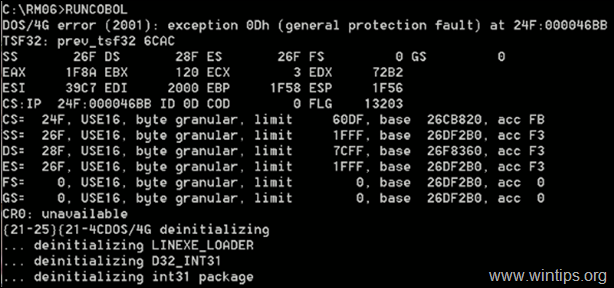
Como CORRIGIR: Erro DOS / 4G 2001: exceção 0Dh no Windows 10 ou 7 OS.
O erro "Erro DOS / 4G 2001: exceção 0Dh" está relacionado ao PATH do Windows que o extensor DOS4G foi projetado para tratar. Na verdade, isso acontece porque o extensor DOS4G tem um limite de 260 caracteres que, em sistemas mais modernos, normalmente é significativamente maior do que 260 caracteres.
Para resolver o problema "Erro DOS / 4G (2001) exceção 0Dh", basta adicionar a linha "SET PATH =" no arquivo batch que inicia a aplicação, ou no arquivo 'Autoexec.nt'.
Por exemplo: Para adicionar a linha "SET PATH =" ao arquivo 'autoexec.nt':
1. A partir de Opções de arquivo, escolha Mostrar a Arquivos ocultos, a Arquivos protegidos do sistema operacional e extensões para tipos de arquivo conhecidos.
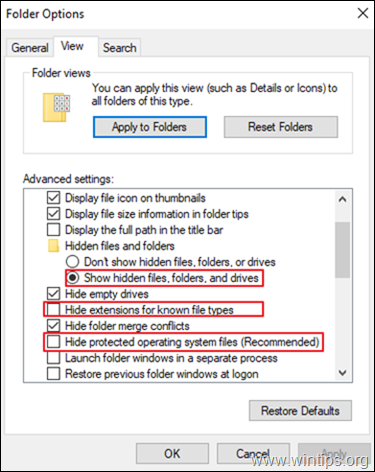 :
:
2.Editar o "C: \ Windows \ System32 \Autoexec.nt " arquivo no Bloco de notas e adicione esta linha: *
SET PATH =
* Observação: Se o "Autoexec.nt" não existir no local acima (C: \ Windows \ System32 \), consulte as instruções abaixo sobre como criá-lo.
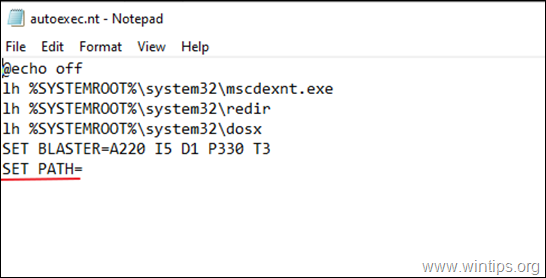
3. Salve a Autoexec.nt arquivo e reiniciar seu PC.
4. Execute seu aplicativo legado. "Erro DOS / 4G (2001)" deve ser resolvido.
Como criar o arquivo Autoexec.nt:
1. Aberto Bloco de anotações e copie e cole o texto abaixo:
@echo off
lh% SYSTEMROOT% \ system32 \ mscdexnt.exe
lh% SYSTEMROOT% \ system32 \ redir
lh% SYSTEMROOT% \ system32 \ dosx
SET BLASTER = A220 I5 D1 P330 T3
SET PATH =2. Vamos para Arquivo > Salvar como
3. No Nome do arquivo caixa, tipo autoexec.nt
4. Mudar a Salvar como tipo para Todos os arquivos e Salve o arquivo em C: \ Windows \ System32 diretório. ** Observação: Se o seu sistema não permitir que você salve em 'C: \ Windows \ System32', salve o arquivo 'autoexec.nt' em sua área de trabalho e mova-o para 'C: \ Windows \ System32'.

5. Reiniciar seu PC.
Você Terminou! Deixe-me saber se este guia o ajudou, deixando um comentário sobre sua experiência. Por favor, curta e compartilhe este guia para ajudar outras pessoas.